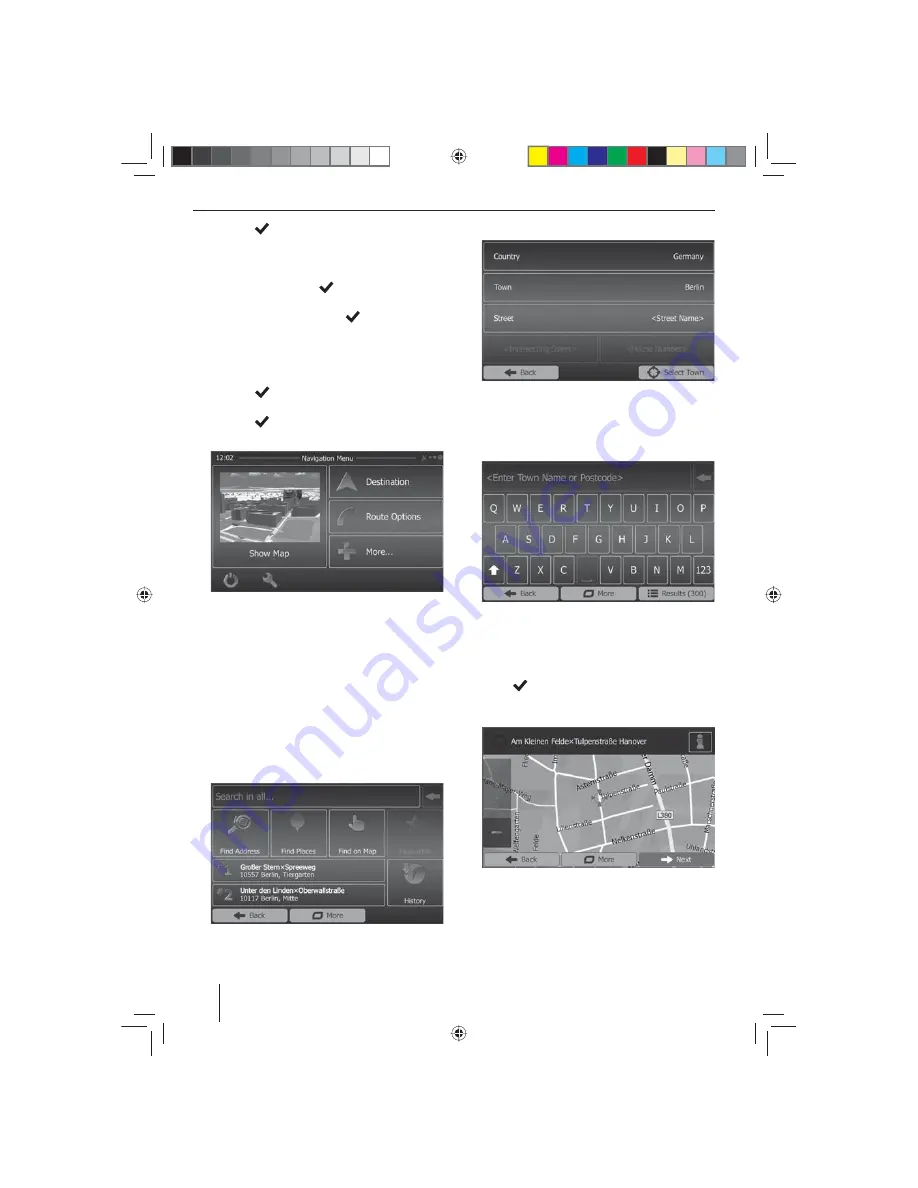
100
쏅
Druk op
[
]
om verder te gaan.
쏅
Kies een stem voor de gesproken mededelingen van
de navigatie. Er zijn verschillende stemmen voor de
talen beschikbaar.
쏅
Bevestig de keuze met
[
]
.
쏅
Leg het tijdformaat en de eenheden voor de naviga-
tie vast. Druk aansluitend op
[
]
.
Op het volgende scherm kunt u uw voorkeursroute-
instellingen maken.
쏅
Wijzig de keuzes eventueel door op de getoonde
menu-opties te drukken.
쏅
Druk op
[
]
,
wanneer u de instellingen heeft aan-
gepast.
쏅
Druk op
[
]
, om de confi guratie af te sluiten.
Het navigatiemenu wordt weergegeven.
Bestemming invoeren
U heeft verschillende mogelijkheden, bestemmingen in
te voeren: via het adres, als bijzondere bestemming uit
de database van bijzondere bestemmingen. Bijzondere
bestemmingen zijn bijv. bezienswaardigheden, musea,
stadions, , tankstations.
Adressen
쏅
Open het navigatiemenu.
쏅
Druk op
Destination
(Bestemming).
Het menu voor bestemmingsinvoer wordt weerge-
geven.
쏅
Druk op
Find Address
(Adres zoeken).
Het menu voor adresinvoer wordt weergegeven.
쏅
Voer na elkaar het land, de stad en de straat alsmede
kruising of huisnummer in. Druk daarvoor op de
betreff ende opties in het menu voor invoer van het
adres.
Een menu voor tekstinvoer wordt weergegeven.
쏅
Voer het gewenste doel in m.b.v. het toetsenbord.
Met elke letter die u invoert wordt de invoer in de
invoerregel automatisch aangevuld.
쏅
Wanneer de naam van de gewenste bestemming in
de adresregel wordt weergegeven, druk dan op de
knop
[
]
.
De geselecteerde bestemming wordt op de kaart
weergegeven.
.
쏅
Druk op
Next
(Volgende), om de routegeleiding te
starten.
De berekening van de route begint. Afhankelijk van
de afstand tussen start en bestemming kan de route-
berekening enige tijd duren.
Navigatie
05_NewYork_840_845_nl.indd 100
05_NewYork_840_845_nl.indd 100
03.09.14 15:11
03.09.14 15:11
















































